آموزش, آموزش ویندوز
آموزش آپدیت ویندوز 11 (Windows Update) + روش آفلاین برای دریافت و نصب آپدیتها
- Settings را باز کنید و وارد Windows Update شوید.
- Check for updates را بزنید و نصب را کامل کنید.
- اگر دانلود انجام نمیشود، از روش آفلاین (Catalog یا ISO) استفاده کنید.
خلاصه کاربردی:
بهترین و امنترین روش آپدیت ویندوز 11، Windows Update است. اگر اینترنت محدود دارید یا دانلود انجام نمیشود، میتوانید آپدیتها را
به صورت آفلاین دانلود و نصب کنید.
آپدیت کردن ویندوز 11 فقط برای اضافه شدن قابلیتهای جدید نیست؛ مهمترین دلیل، دریافت وصلههای امنیتی و رفع باگهاست.
در این راهنما، هم روش استاندارد Windows Update و هم روش آفلاین را مرحلهبهمرحله توضیح دادهام تا بدون سردرگمی جلو بروید.
لینکهای پیشنهادی مرتبط
قبل از آپدیت ویندوز 11 این نکات را انجام دهید
فضای خالی درایو C: بهتر است حداقل 10 تا 15 گیگابایت فضای خالی داشته باشید.
لپتاپ را به شارژ وصل کنید: قطع برق یا خاموش شدن ناگهانی میتواند باعث خطا در نصب شود.
اگر اطلاعات مهم دارید، بکاپ بگیرید: آپدیت معمولاً فایلها را پاک نمیکند، اما بکاپ خیال شما را راحت میکند.
آپدیت ویندوز 11 روش رسمی (به همراه تصویر)
وارد Settings شوید و مطمئن شوید به اینترنت متصل هستید.
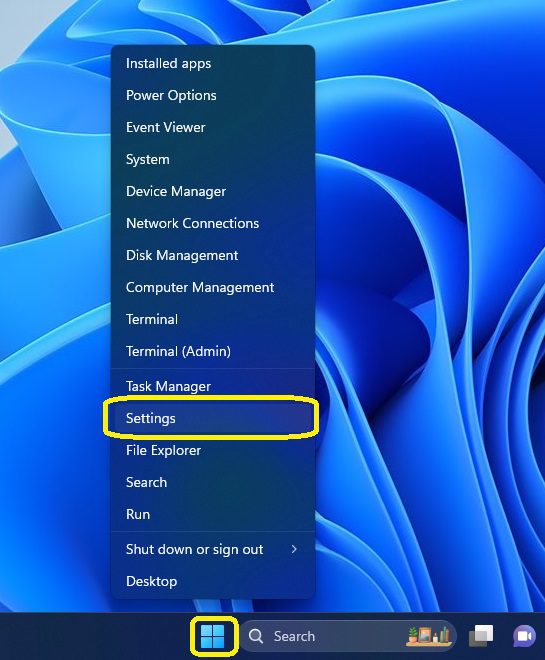
مرحله 1: ورود به Settings به Windows Update بروید (معمولاً در منوی سمت چپ یا پایین صفحه).
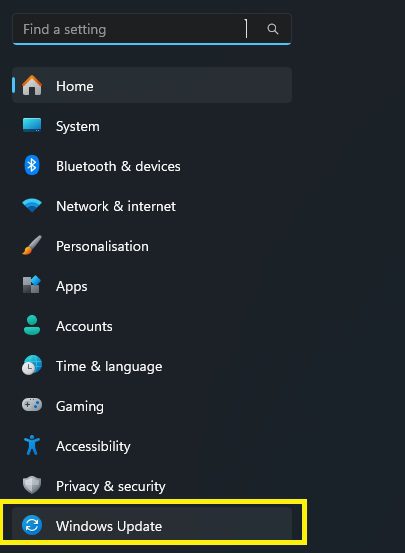
مرحله 2: ورود به Windows Update روی Check for updates کلیک کنید و اجازه دهید دانلود و نصب کامل شود.
- اگر پیام «Up to date» دیدید، یعنی سیستم شما آپدیت است.
- اگر نصب در حال انجام است، وسط کار سیستم را خاموش نکنید.
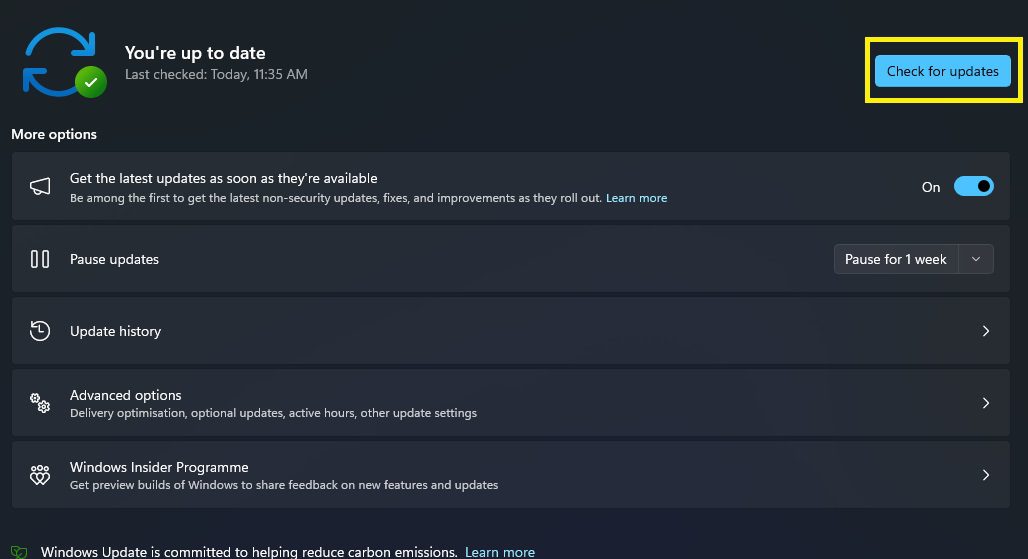
مرحله 3: بررسی و دریافت آپدیتها درایورهای پیشنهادی را از Optional updates بررسی کنید (در صورت نیاز).
- مسیر: Windows Update → Advanced options → Optional updates
- اگر سیستم شما پایدار است، لازم نیست همه گزینهها را نصب کنید.
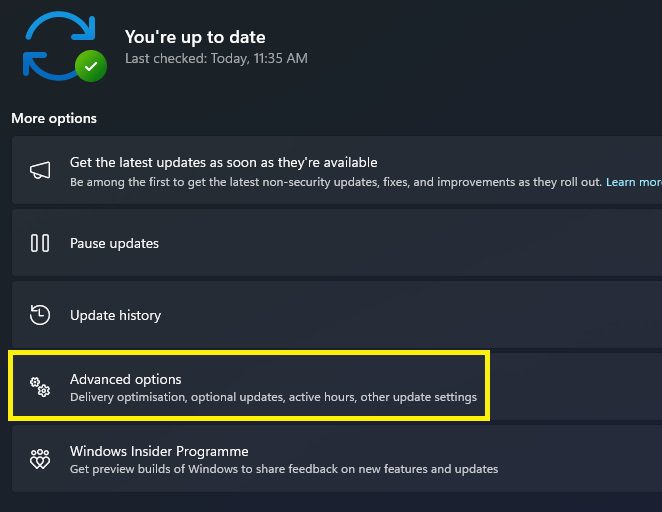
مرحله 4: Optional updates (آپدیت درایورها) در صورت درخواست، سیستم را Restart کنید و بعد از بالا آمدن دوباره، یک بار Check for updates را تکرار کنید.
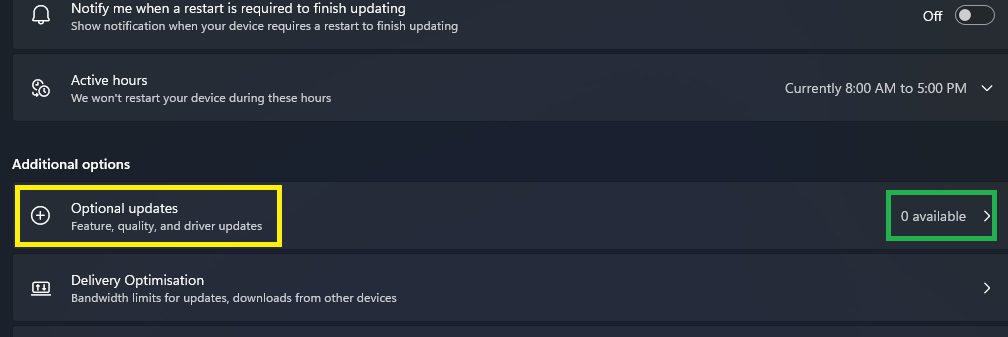
مرحله 5: ریاستارت و اطمینان از تکمیل نصب
آپدیت درایورها در ویندوز 11 (Optional updates)
پیشنهاد:
برای اکثر کاربران، همین مسیر Optional updates کافی است و نیاز نیست برای هر قطعه، جداگانه دنبال درایور بگردید.
Windows Update را باز کنید و وارد Advanced options شوید.
روی Optional updates کلیک کنید.
درایورهای مورد نیاز را انتخاب کنید و Install را بزنید.
دریافت و نصب آپدیتها به صورت آفلاین (Offline Update)
اگر اینترنت محدود دارید، یا Windows Update دانلود نمیکند، این روشها کمک میکنند آپدیت را «یکبار» دانلود کنید و بعد، بدون نیاز به دانلود مجدد نصب کنید.
| روش آفلاین | مناسب برای | نوع فایل | مزیت |
|---|---|---|---|
| Microsoft Update Catalog | آپدیتهای تجمعی/امنیتی (KB) | .msu / .cab | نصب دقیق یک آپدیت مشخص |
| آپدیت نسخه با ISO | ارتقا به نسخه جدیدتر ویندوز 11 | ISO + setup.exe | ارتقا بدون وابستگی به Windows Update |
روش 1: نصب آپدیتهای KB به صورت آفلاین (Catalog)
اگر Windows Update دانلود انجام نمیدهد یا اینترنت محدود دارید، روش رسمی مایکروسافت استفاده از Microsoft Update Catalog است.
شماره KB را پیدا کنید (از Update history یا صفحه رسمی تاریخچه آپدیتها).
لینک رسمی تاریخچه آپدیتهای ویندوز 11:
https://learn.microsoft.com/windows/release-health/windows11-release-informationوارد Microsoft Update Catalog شوید و شماره KB را جستجو کنید.
لینک رسمی Microsoft Update Catalog:
https://www.catalog.update.microsoft.comفایل .msu را نصب کنید.
wusa.exe "C:\Path\Update-KBxxxxxxx.msu" /quiet /norestart
نکته: بعد از نصب آفلاین، یکبار سیستم را Restart کنید و سپس Windows Update را دوباره بررسی کنید.
روش 2: ارتقای نسخه ویندوز 11 به صورت آفلاین (با ISO)
فایل ISO رسمی ویندوز 11 را دانلود کنید.
روی ISO دوبار کلیک کنید تا Mount شود.
فایل setup.exe را اجرا کنید و گزینه نگهداشتن فایلها و برنامهها را انتخاب کنید.
در پایان، سیستم Restart میشود و نسخه جدید اعمال میگردد.
چطور مطمئن شویم آپدیتها نصب شدهاند؟
PowerShell
Get-HotFix | Sort-Object InstalledOn -Descending | Select-Object -First 10
CMD
winver
systeminfo | findstr /B /C:"OS Name" /C:"OS Version"
سوالات متداول آپدیت ویندوز 11
آیا با آپدیت ویندوز 11 اطلاعات و برنامهها از بین میروند؟
خیر. آپدیت معمولاً برنامهها و فایلهای شخصی را حذف نمیکند. با این حال، اگر اطلاعات مهم دارید، قبل از آپدیت یک بکاپ ساده تهیه کنید.
حجم آپدیت ویندوز 11 چقدر است؟
حجم آپدیت ثابت نیست و به وضعیت سیستم، آپدیتهای قبلی و نوع بستهها (امنیتی، تجمعی، درایور) بستگی دارد و ممکن است از چندصد مگابایت تا چند گیگابایت متغیر باشد.
اگر Windows Update روی دانلود یا نصب گیر کرد چه کار کنیم؟
ابتدا سیستم را یکبار Restart کنید و دوباره Check for updates را بزنید. اگر مشکل ادامه داشت، فضای خالی درایو C را بررسی کنید و در نهایت از روش آفلاین (Catalog) برای نصب دستی آپدیت استفاده کنید.
آیا آپدیت درایورها از Optional updates امن است؟
برای اکثر کاربران بله. اگر سیستم شما حساس است یا با درایورهای خاص کار میکنید، قبل از نصب درایور جدید یک Restore Point بسازید.
روش آفلاین برای دریافت آپدیتها دقیقاً چیست؟
یعنی آپدیت را یکبار دانلود کنید و فایل آن (مثل .msu) را روی همان سیستم یا سیستم دیگری نصب کنید. برای آپدیتهای KB از Microsoft Update Catalog و برای ارتقای نسخه از ISO رسمی ویندوز 11 استفاده میشود.
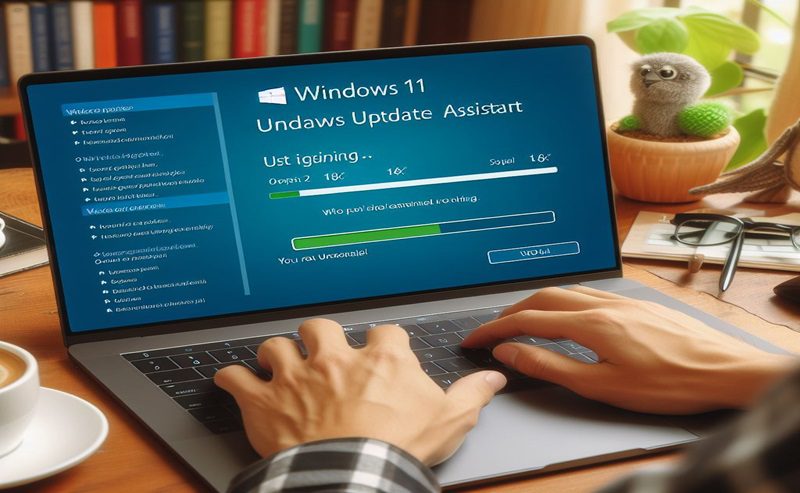
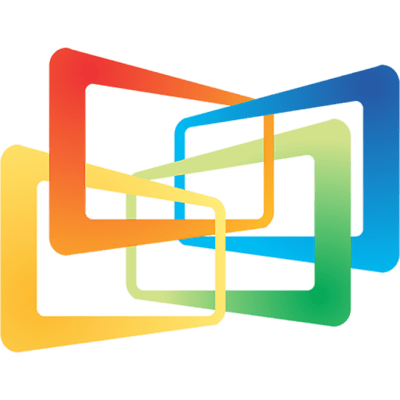
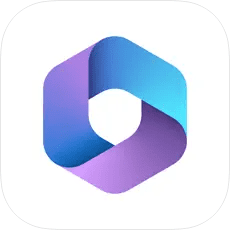
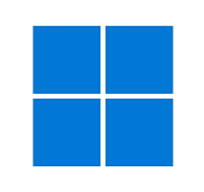
خرید لایسنس اورجینال ویندوز 11
خرید لایسنس ویندوز 11 پرو اورجینال | Windows 11 Pro
خرید لایسنس آفیس اورجینال
لایسنس اورجینال آفیس Office Professional Plus 2021
خرید لایسنس مایکروسافت 365 خانگی
خرید لایسنس Microsoft 365 Personal اورجینال (۱ نفره)
خرید لایسنس مایکروسافت 365 خانگی
خرید لایسنس Microsoft 365 Family اورجینال (۶ نفره)
برنامه های کاربردی
خرید لایسنس اورجینال Internet Download Manager (IDM) | فعالسازی فوری
آنتی ویروس-Antivirus
Kaspersky Plus (Internet Security)